- Oplossingen voor de Valorant Graphics Driver Crashed Error
- FIX 1: Update grafische driver
- FIX 2: grafische driver terugdraaien
- FIX 3: Update DirectX
- FIX 4: Reset grafische kaartsoftware
- FIX 5: Start Valorant in de venstermodus
- FIX 6: Sluit alle apps/services op de achtergrond
- FIX 7: Schakel VSync uit
- FIX 8: Valorant opnieuw installeren
Weinig Valorant-spelers meldden dat ze onlangs de foutmelding ‘Graphics Driver crashed’ tegenkwamen. Dezelfde fout trad echter consequent op tijdens het spelen en irriteerde de spelers. Dit is een veel voorkomend probleem voor Valent-spelers en gelukkig zijn er enkele effectieve manieren om dit op te lossen.
Oplossingen voor de Valorant Graphics Driver Crashed Error
Deze fout wordt meestal veroorzaakt door verouderde stuurprogramma’s of stuurprogramma’s met fouten en problemen met de Windows-update. In sommige gevallen kunnen de patches van Valorant problemen veroorzaken en moeten spelers mogelijk wachten tot Riot Games met een oplossing komt. Hoe dan ook, kijk naar beneden voor een paar snelle oplossingen voor Valorant ‘Graphics Driver Crashed’-fout, die ook willekeurige crashes en bevriezingsproblemen in het spel voorkomt. Even kijken.
FIX 1: Update grafische driver
Als het grafische stuurprogramma verouderd of beschadigd is, ontvangt u een foutmelding waarin staat dat het ‘grafische stuurprogramma is gecrasht’. Hier is de best mogelijke oplossing het bijwerken van het grafische stuurprogramma, vooral als u dit lange tijd niet hebt gedaan. Volg hiervoor deze stappen,
- Type Apparaat beheerder in het zoekvak en open het eerste zoekresultaat.
- Selecteer en dubbelklik vervolgens op de Beeldschermadapters en selecteer de Grafisch stuurprogramma.

- Klik nu met de rechtermuisknop op het stuurprogramma en selecteer de Stuurprogramma bijwerken keuze.
- Als u klaar bent, start u het systeem opnieuw op en controleert u of het genoemde probleem voor u is opgelost.
FIX 2: grafische driver terugdraaien
Na het bijwerken van het stuurprogramma krijgt u nog steeds de foutmelding ‘Graphics Driver Crash’; dan moet je dezelfde driver terugdraaien. Volg hiervoor deze stappen,
- Type Apparaat beheerder in het zoekvak en open het eerste zoekresultaat.
- Selecteer en dubbelklik vervolgens op de Beeldschermadapters en selecteer de Grafisch stuurprogramma.
- Klik nu met de rechtermuisknop op het stuurprogramma en selecteer de Eigendommen keuze.
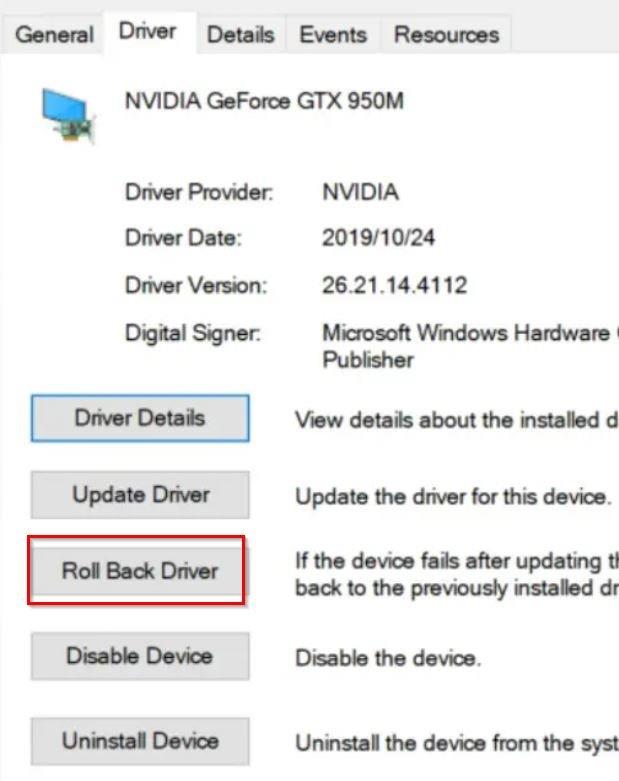
- Selecteer in het volgende venster de Bestuurder tabblad en klik op de Stuurprogramma terugdraaien keuze.
- Als u klaar bent, start u het systeem opnieuw op en controleert u de verbetering.
Opmerking: Als de optie Roll Back Driver in uw geval grijs is, kunt u een oudere versie van de grafische driver downloaden van de officiële website van uw driverfabrikant.
advertenties
FIX 3: Update DirectX
Als u een verouderde versie van DirectX gebruikt, kunt u een ‘Graphics Driver Crashed’-fout tegenkomen in Valorant. Hier is de best mogelijke oplossing het updaten van DirectX. Volg hiervoor deze stappen,
- druk op Windows + R helemaal om de . te openen Dialoogvenster Uitvoerenen typ vervolgens dxdiag en druk op Oké.
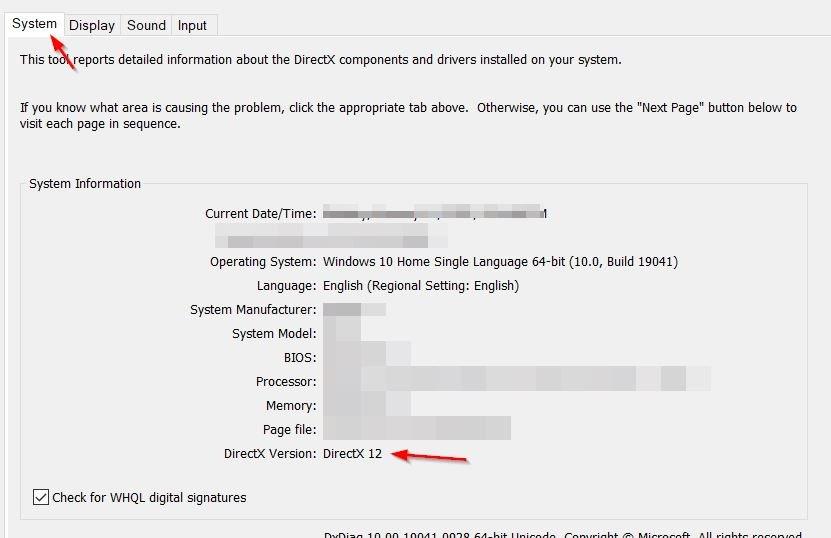
- Selecteer vervolgens de Systeem tabblad en controleer de DirectX versie.
- Om uw DirectX-versie bij te werken, moet u uw Windows bijwerken. Tijdens het Windows-updateproces downloadt en installeert het automatisch de nieuwste versie van DirectX op uw systeem.
FIX 4: Reset grafische kaartsoftware
Soms kan het resetten van uw grafische kaartsoftware u helpen om de ‘Graphics Driver Crashed’-fout in Valorant op te lossen. Volg hiervoor deze stappen,
Voor NVIDIA-gebruikers,
- Klik met de rechtermuisknop op een lege ruimte op uw bureaublad en selecteer NVIDIA-configuratiescherm.
- Selecteer vervolgens de 3D-instellingen beheren en klik op de Standaard herstellen keuze.
Voor AMD-gebruikers,
advertenties
- Klik met de rechtermuisknop op een lege ruimte op uw bureaublad en selecteer de Catalyst Control Center.
- Selecteer vervolgens de Voorkeuren en klik op de Herstel Fabrieksinstellingen keuze.
FIX 5: Start Valorant in de venstermodus
Volgens sommige spelers kan het starten van de game in de venstermodus je helpen de fout ‘Graphics Driver Crashed’ te verwijderen. Volg hiervoor deze stappen,
- Open Valoranten druk in het laadscherm op de Alt + Enter toetsen tegelijk om het spel te starten Venstermodus.
- Als u klaar bent, controleert u de verbetering.
FIX 6: Sluit alle apps/services op de achtergrond
De meest voorkomende oorzaak van de fout ‘Graphics Driver Crashed’ is applicatie-interferentie. In dit geval moet u alle onnodige apps/services sluiten.Volg hiervoor deze stappen,
- Druk op open Taakbeheer door te drukken Ctrl + Verschuiving + Esc allemaal samen.
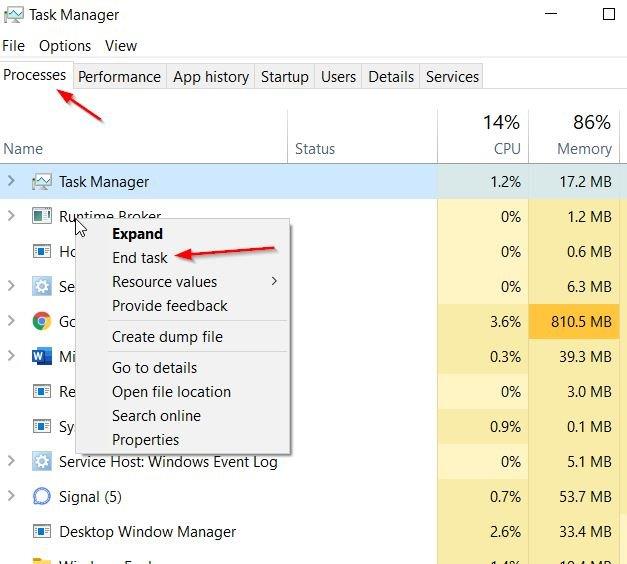
- In de Processen tabblad, selecteer en klik met de rechtermuisknop op Onnodige apps/services en klik op de Einde taak keuze.
- Als je klaar bent, start je het spel opnieuw en controleer je de verbetering.
FIX 7: Schakel VSync uit
Sommige spelers hebben gemeld dat het uitschakelen van de VSync-functie hen heeft geholpen om te ontsnappen aan de ‘Graphics Driver Crashed’-fout in Valorant. De VSync-functie kan je game echter dwingen om maximaal te draaien op de verversingssnelheid van je monitor. Het zou dus helpen als u VSync uitschakelt om uw FPS te ontgrendelen.
advertenties
Als deze truc niet voor u werkt, moet u uw grafische instellingen in de game verlagen. Volg hiervoor deze stappen,
- Ga naar de Instellingen en kies de Video keuze.
- Selecteer vervolgens de Grafische kwaliteit optie en verlaag alle grafische instellingen
- Als u klaar bent, start u het spel opnieuw en controleert u of de fout in uw geval aanhoudt.
FIX 8: Valorant opnieuw installeren
Advertentie
Als geen van de bovenstaande oplossingen je heeft geholpen, moet je de game opnieuw installeren. Volg hiervoor deze stappen,
- druk op Windows + R helemaal om de . te openen Dialoogvenster Uitvoerenen typ vervolgens appwiz.cpl en druk op Oké.
- Klik vervolgens in de lijst met apps met de rechtermuisknop op Valorant en selecteer Verwijderen knop.
- Als je klaar bent, ga je naar de officiële website van Valorant en download je de game.
Dit zijn dus de top 8 oplossingen voor de Valorant ‘Graphics Driver Crashed’-fout. Naast deze oplossingen moet u controleren of overklokken is ingeschakeld. Zo ja, schakel het uit en kijk of het helpt.
Aan het einde van dit artikel hopen we dat u dezelfde fout kunt oplossen door een van de bovengenoemde oplossingen te gebruiken. Als u vragen of feedback heeft, kunt u een opmerking achterlaten in het onderstaande opmerkingenveld.
